Die 9 besten Möglichkeiten, das Problem zu beheben, dass das iPhone immer wieder in den lautlosen Modus wechselt – TechCult
Verschiedenes / / August 12, 2023
Wenn der Stummmodus ohne Ihr Wissen oder Ihre Zustimmung aktiviert wird, hören Sie möglicherweise eingehende Anrufe oder Textnachrichten nicht, was dazu führen kann, dass wichtige Benachrichtigungen verpasst werden. Daher ist es wichtig herauszufinden, warum Ihr iPhone ständig in den lautlosen Modus wechselt, und das Problem zu beheben, um weitere Unannehmlichkeiten zu vermeiden.
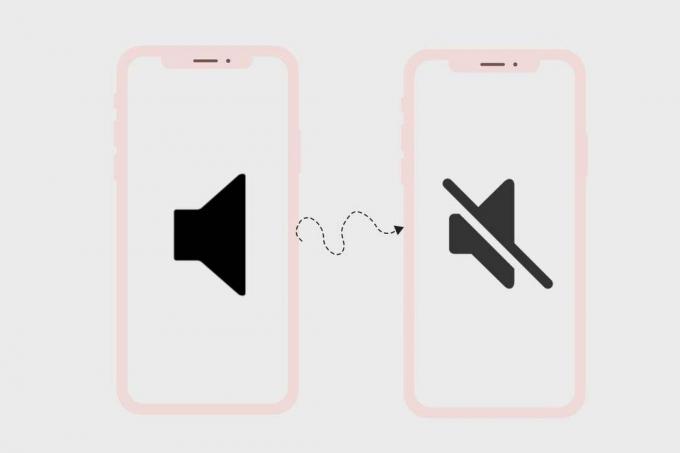
Inhaltsverzeichnis
Behebung, dass das iPhone ständig in den lautlosen Modus wechselt
Wenn Sie bei der Arbeit oder aus anderen zeitkritischen Angelegenheiten auf Ihr Telefon angewiesen sind, kann das Verpassen eines Anrufs oder einer Nachricht dazu führen, dass eine Gelegenheit verpasst wird oder sogar ein Geschäftsabschluss verloren geht. Dies kann passieren, wenn Ihr iPhone ohne Ihre Zustimmung ständig in den lautlosen Modus wechselt. Wenn bei Ihnen das Gleiche auftritt, beheben Sie dieses Problem mithilfe der in der folgenden Anleitung aufgeführten Fehlerbehebungslösungen.
Schnelle Antwort
Um zu verhindern, dass Ihr iPhone in den lautlosen Modus wechselt, passen Sie die Lautstärkeeinstellungen mit diesen Schritten an:
1. Offen Einstellungen Ihres Apple-Geräts.
2. Tippen Sie auf Klänge & Haptik.
3. Heben Sie nun die an Lautstärkeleiste und einschalten Wechsle mit Tasten Möglichkeit.
Warum wechselt mein iPhone ständig in den lautlosen Modus?
Es kann einen Hauptgrund oder auch kleinere Ursachen dafür geben, dass Ihr iPhone in den lautlosen Modus wechselt. Im Folgenden sind einige dieser Gründe aufgeführt:
- Aktivierung des stummgeschalteten Schalters
- Hardware-Fehlfunktion
- Wasserschaden
- Veraltete Software
Lassen Sie uns wissen, wie Sie das Problem beheben können, dass das iPhone ständig in den lautlosen Modus wechselt.
Methode 1: Starten Sie das iPhone neu
Ein Neustart ist eine der grundlegenden Lösungen, mit denen Sie versuchen können, Ihr iPhone aus dem Ruhemodus wieder in den allgemeinen Modus zu versetzen. Der Neustart ist ein einfacher Vorgang. Wenn Sie ein iPhone X besitzen, können Sie unsere Anleitung unter lesen So starten Sie das iPhone X neu um diese Methode durchzuführen.
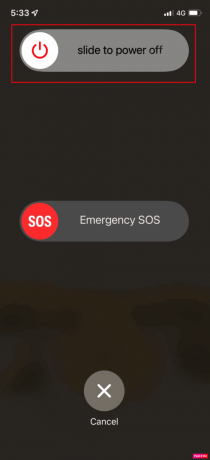
Methode 2: Lautstärkeeinstellungen anpassen
Eine weitere Lösung, um zu verhindern, dass Ihr iPhone ständig in den lautlosen Modus wechselt, besteht darin, die Lautstärkeeinstellungen Ihres Geräts zu überprüfen und zu ändern. Gehen Sie dazu wie folgt vor:
1. Offen Einstellungen auf Ihrem Apple-Gerät.
2. Tippen Sie auf Klänge & Haptik.

3. Heben Sie nun die an Lautstärkeleiste.
Notiz: Stellen Sie sicher, dass „Mit Schaltflächen ändern“ aktiviert ist.
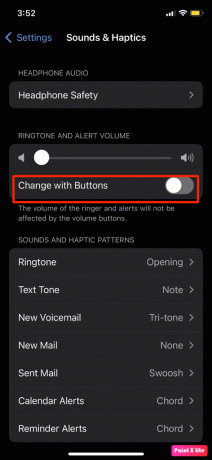
Methode 3: DND deaktivieren
DND, auch bekannt als „Bitte nicht stören“, kann auch Benachrichtigungen auf Ihrem iPhone blockieren und es ohne Ihr Wissen stumm schalten. Wenn ja, müssen Sie es mit den folgenden Schritten deaktivieren:
1. Offen Kontrollzentrum indem Sie vom unteren Bildschirmrand nach unten wischen.
2. Tippen Sie auf Bitte nicht stören um es auszuschalten.
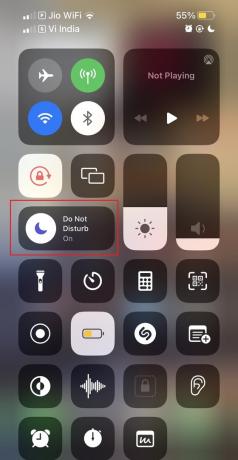
Methode 4: iPhone aktualisieren
Wenn Sie noch nicht darüber nachgedacht haben, Ihr iPhone auf die neueste Version zu aktualisieren, ist es jetzt an der Zeit, dies zu tun. Sie müssen Ihr Gerät auf dem neuesten Stand halten, um Fehlfunktionen des Geräts zu vermeiden, z. B. wenn das iPhone ständig in den lautlosen Modus wechselt. Befolgen Sie dazu die folgenden Schritte:
1. Offen Einstellungen und tippen Sie auf Allgemein Möglichkeit.
2. Tippen Sie anschließend auf Software-Aktualisierung.
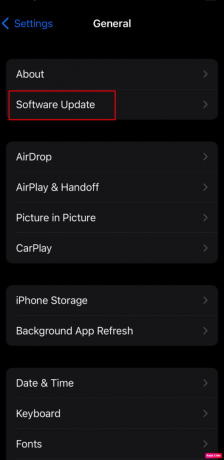
3. Tippen Sie auf Herunterladen und installieren um die neueste iOS-Version herunterzuladen.
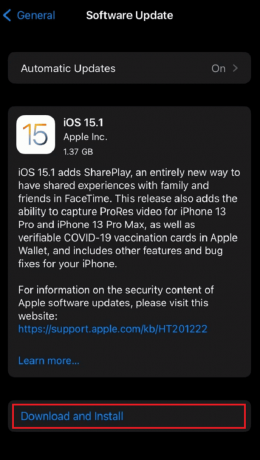
Methode 5: Fahrfokus ausschalten
Eine andere Möglichkeit, das Problem zu beheben, dass das iPhone ständig in den lautlosen Modus wechselt, besteht darin, die Fahrfokusfunktion auf Ihrem Gerät auszuschalten. Diese Funktion aktiviert sich automatisch, wenn eine Bluetooth-Verbindung zu einem Auto hergestellt oder CarPlay aktiviert wird. Um es zu deaktivieren, führen Sie die folgenden Schritte aus:
1. Öffnen Sie die App „Einstellungen“. Fokus.

2. Tippen Sie nun auf Fahren.
3. Tippen Sie anschließend auf Während des Fahrens und stellen Sie es ein Manuell aktivieren.
Methode 6: Deaktivieren Sie das Stummschalten unbekannter Anrufer
Es gibt eine Funktion zum Stummschalten unbekannter Anrufer im iPhone, die Ihre ausgewählten Kontakte stumm hält, wenn sie Sie anpingen. Auch wenn dies eine gute Möglichkeit ist, Spam-Anrufer fernzuhalten, kann es dazu führen, dass Sie wichtige Anrufe verpassen. Daher müssen Sie diese Funktion deaktivieren, um das genannte Problem zu beheben:
1. Öffne das Telefonoption in den iPhone-Einstellungen.
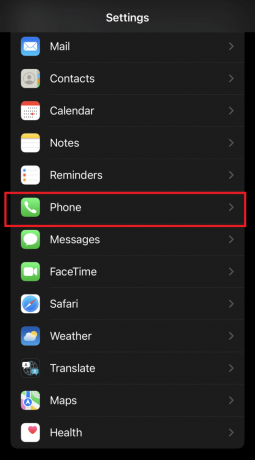
2. Tippen Sie auf Unbekannte Anrufer stumm schalten.

3. Deaktivieren Sie nun den Schalter für Unbekannte Anrufer stumm schalten.
Methode 7: Back Tap deaktivieren
Das iPhone verfügt über viele tolle Funktionen, mit denen Sie durch einfaches Zurücktippen auf dem Telefon problemlos auf verschiedene Funktionen zugreifen können. Eine dieser Funktionen besteht darin, das Telefon durch zweimaliges oder dreifaches Tippen auf die Rückseite stummzuschalten. Wenn Sie es aktiviert haben, ist es an der Zeit, es zu deaktivieren, um das Problem zu beheben. Das iPhone wechselt ständig in den lautlosen Modus. Gehen Sie dazu wie folgt vor:
1. Offen Barrierefreiheit in den iPhone-Einstellungen.
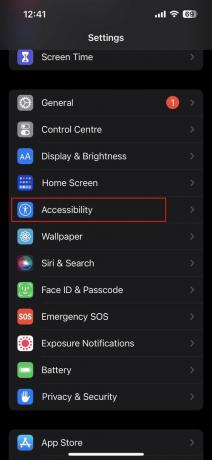
2. Tippen Sie auf Berühren.

3. Tippen Sie auf Zurück Tippen.
4. Tippen Sie nun auf Doppeltippen oder Dreifachtippen um die Mute-Aktion zu entfernen.
Methode 8: iPhone-Einstellungen zurücksetzen
Eine andere Möglichkeit, das iPhone loszuwerden, das ständig den lautlosen Modus einschaltet, besteht darin, die iPhone-Einstellungen zurückzusetzen. Da eine falsche Einstellung die Funktionsweise Ihres Geräts verändern kann, ist es besser, alle Einstellungen zurückzusetzen, um das Problem ein für alle Mal zu beheben. Gehen Sie dazu wie folgt vor:
1. Offen Allgemein iPhone-Einstellungen und scrollen Sie nach unten, um darauf zuzugreifen iPhone übertragen oder zurücksetzen.

2. Tippen Sie auf Zurücksetzen.
3. Tippen Sie nun auf Alle Einstellungen zurücksetzen.

Versuchen Sie nach Abschluss des Vorgangs erneut, Ihr iPhone zu verwenden, und prüfen Sie, ob das Problem behoben wurde.
Methode 9: Wenden Sie sich an den Apple Support
Es gibt mehrere Möglichkeiten, den Apple-Support zu kontaktieren, wenn Sie Hilfe benötigen. Der Apple-Unterstützung Die Website bietet eine umfassende Liste von Artikeln, häufig gestellten Fragen und Anleitungen zur Fehlerbehebung, die Sie bei der Lösung typischer Probleme unterstützen können. Sie können die Apple-Hilfe anrufen, wenn Sie lieber mit jemandem am Telefon sprechen möchten, indem Sie dieselbe Support-Seite besuchen.
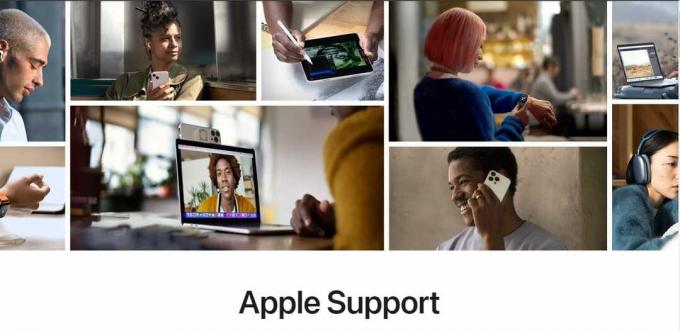
Wir hoffen, dass Sie das Problem beheben konnten iPhone, das ständig in den lautlosen Modus wechselt. Sie können uns gerne über den Kommentarbereich unten mit Ihren Fragen und Vorschlägen kontaktieren. Teilen Sie uns außerdem mit, worüber Sie als Nächstes erfahren möchten.
Henry ist ein erfahrener Tech-Autor mit einer Leidenschaft dafür, komplexe Technologiethemen für alltägliche Leser zugänglich zu machen. Mit über einem Jahrzehnt Erfahrung in der Technologiebranche ist Henry für seine Leser zu einer vertrauenswürdigen Informationsquelle geworden.



